このデジタル時代からビデオが人々の生活の重要な部分となっているという事実には、これ以上同意することはできません。インターネット上には何十億ものビデオ コンテンツがあり、多くの人がさまざまなプラットフォームでソーシャル メディアのセンセーションを起こそうと躍起になっていますが、そのためにはビデオを編集したり、著作権透かしを入れたり、その他さまざまなことができるビデオ エディターが必要です。ただし、MP4 ファイルを編集するツールを使用するのはソーシャル メディアの人気者だけではなく、子供たちの思い出を保存している家庭人や広告会社である可能性もあります。
したがって、ビデオを編集する最も簡単な方法を探しているが、高品質のコンテンツも必要な場合は、 Mac、Windows、スマートフォンに対応したさまざまな MP4 編集ソフトウェアをチェックしてください。これらはすべて厳選された有料ツールと無料ツールであり、他のビデオ編集ソフトウェアでは得られない最高の機能を備えています。それでは、最適なものを選択してください。
パート 1. オンライン MP4 編集ツールを使用して MP4 ファイルを編集する
通常、何百ドルもする編集ソフトウェアが必要ですが、世界の資本化とデジタル化が同時に進んだため、もうそのようなことを心配する必要はありません。寛大な開発者のおかげで、今日ではインターネット上に無料で使用できるオンラインビデオ編集ツールがたくさんあります。オンライン ツールは、ビデオ編集ツールを定期的に使用せず、いくつかの基本的な機能のみを必要とする人に最適です。インターネット上の何百、何千ものツールの中で最高の以下のデバイスを使用して、MP4 ビデオをオンラインで簡単に編集できます。
ビデオカッター
URL: https: //online-video-cutter.com/
Video Cutter は、MP4 ファイル用の最も素晴らしいオンライン ツールの 1 つです。このウェブサイトは、 Webブラウザから簡単にエディタを使用できるため、 PC、Mac、およびスマートフォンでMP4ビデオを編集するのに適しています。この便利なオンライン ツールで利用できる重要な機能には、クロップ、回転、フレーム編集、トリミングなどがあります。ビデオの形式を変更することもでき、これらの便利な機能はすべて無料で使用できます。
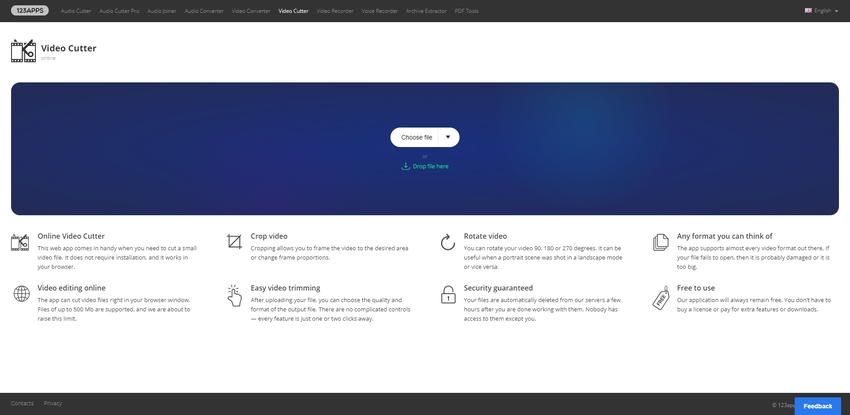
オンラインユニコンバータ
URL: https: //www.media.io/video-editor.html
Online UniConverter は、インターネット上で入手できる最も一般的なオンライン編集ツールの 1 つです。動画編集用として有名なWondershare UniConverterによって開発されています。このツールを使用すると、トリミング、トリミング、比率の調整、ミラーリング、透かしの追加、回転、その他多くの便利な機能などの優れた機能を使用して、MP4 ビデオをオンラインで編集できます。また、簡単に使用できるため普及しており、さまざまなオンラインおよび無料プラットフォームではすぐにその機能を利用できません。ビデオを編集した後、ソーシャル メディア プラットフォームに直接投稿することもできます。
クリデオ
URL:https://clideo.com/cut-video
これは、ビデオを編集するだけでなく、ビデオを使ってユニークな傑作を作成できるため、他のオンライン ツールとは少し異なります。ソーシャル メディア インフルエンサーに最も好まれているこのオンライン無料ツールには、すべての基本的な MP4 編集機能に加え、ストップ モーション エフェクト、ループ ビデオ、MP4 フレーム レート エディタ、ビデオのマージ、スピード ビデオ、リバース ビデオなどの追加機能が付属しています。ミームビデオも作成します。したがって、センセーションを巻き起こしてユニークなビデオ コンテンツを制作したい場合は、この MP4 用の素晴らしい無料オンライン ツールをチェックしてください。
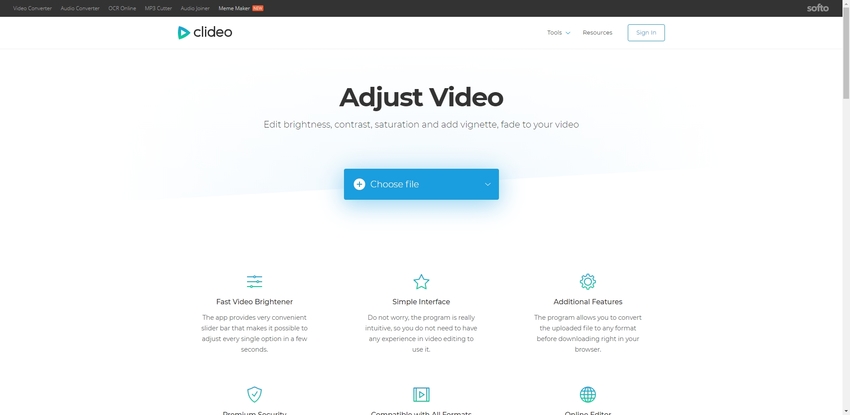
EZGIF
URL: https: //ezgif.com/cut-video
EZGIF は、簡単な編集とビデオ変換オプションを備えたシンプルなプラットフォームを好む人にとって、MP4 ファイルの最高のオンライン編集ツールです。このプラットフォームでは、トリミング、分割、回転、フィルター、テキストの追加など、ビデオの作成に必要な基本的な機能を備えたMP4 をオンラインで無料で編集できます。ただし、このプラットフォームは主に Gif やその他のアニメーション ビデオ用に設計されているため、MP4 ビデオから GIF ファイルを作成する追加機能や、MP4 に他のアニメーション効果を追加することもできます。
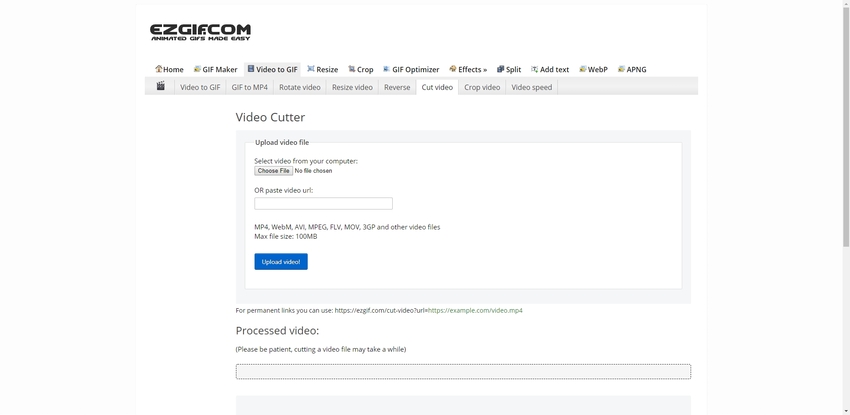
クリハンプ
URL: https: //app.clipchamp.com/
これは、あらゆる種類のユーザーにとって非常に便利なインターフェイスを備えた人気の MP4 編集プラットフォームでもあります。ソーシャル メディアのインフルエンサーであっても、学校の教師であっても、この非常に素晴らしいツールを使用すると、誰でもオンラインで MP4 ファイルを編集できます。この編集 Web サイトにより、プロモーション、教育、さらには個人的な目的でビデオを編集する必要があるすべての人が簡単にできるようになりました。ビデオを編集できるだけでなく、ビデオに透かしを入れたり、オンライン ライブラリからさまざまな音楽を使用したり、その他多くの機能を無制限かつ無料で使用できます。
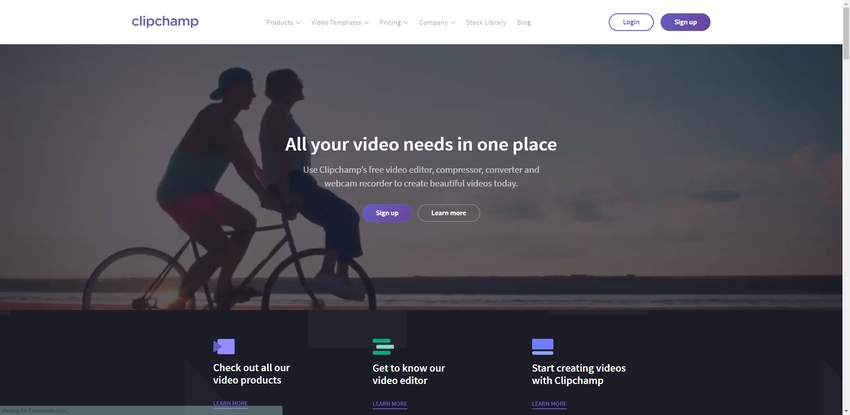
A変換
URL: https://www.aconvert.com/video/split/
Aconvert は、 MP4 ビデオ ファイルだけでなく、ドキュメント、画像、オーディオ、PDF、その他のデータ ファイルも編集できる多目的プラットフォームです。編集するための基本的なオプションのみを備えたシンプルなオンライン ツールが必要な場合は、Aconvert の Web サイトにログオンできます。ここでは、ビデオのセグメントのカット、結合、回転、トリミングなどのツールを入手できます。これらの機能はすべて使いやすいものではありませんが、無料でもあります。このオンライン ツールを使用するのに、編集に関する多くのスキルは必要ありません。また、コンピューター、クラウド ストア、Web サイトからビデオをアップロードすることもできます。
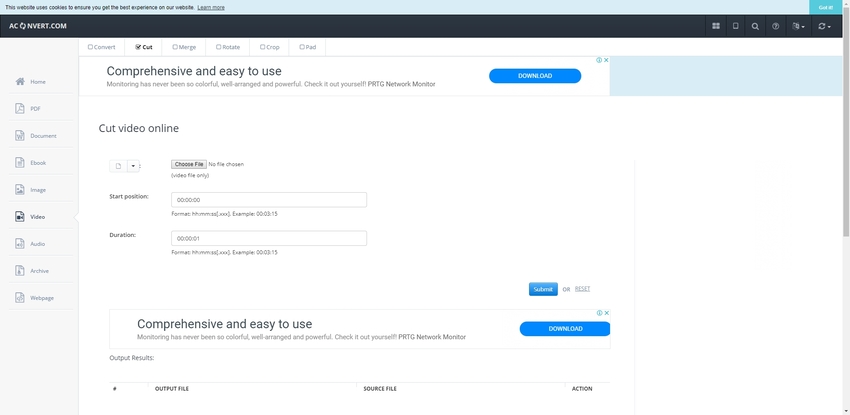
パート 2. デスクトップ アプリケーション --- MP4 ビデオを簡単に編集
Windows 7、10、Mac OS、Linux で最高の MP4 編集ソフトウェアをお探しの場合、プロのビデオ編集者から最初に聞かれる答えは WonderShare UniConverter です。ソフトウェアに含まれる便利で便利な機能により、ビデオ、オーディオ、写真、マルチメディア ファイルの編集で最も有名な名前の 1 つです。このソフトウェアは世界中の何百万もの顧客によって使用されており、MP4 を編集するための機能とツールの人気と品質の規模を示しています。ただし、このソフトウェアでは MP4 ビデオを編集するためのすべての要素が利用できますが、その形式を変換したり、Blu-ray や DVD に書き込んだりすることもできます。
- ・ビデオを編集するだけでなく、他のビデオ形式に変換することもできます。
- · PC、Mac、Android デバイス、タブレット、iPhone、iPad、iPod などの間でビデオ ファイルを転送できます。
- · オンライン ストリーミング ウェブサイトから無料のビデオをダウンロードできます。
- · CD、DVD、Blu-Ray ディスクに書き込むことができます。
- ・デスクトップ画面を高音質で録音できます。
Wondershare UniConverter での MP4 編集手順
ステップ 1. ソフトウェアをダウンロードしてコンピュータにインストールする
まずは上記のリンクをクリックすると、Wondershare UniConverter の公式サイトにリダイレクトされます。Windows 形式と OS 形式の両方で利用できるソフトウェアの無料試用版をダウンロードできます。ダウンロードしたら、コンピュータにインストールします。
ステップ 2. ソフトウェアを起動し、MP4 ファイルを追加します
ソフトウェアが正常にインストールされたら、コンピュータを起動します。これで、編集が必要な MP4 ファイルを追加できるようになります。
そのためには、ファイルを宛先から Wondershare のウィンドウにドラッグ アンド ドロップするか、手動で追加することができます。下の図で強調表示されている [ +ファイルを追加]ボタンをクリックし、適切なオプションのいずれかを選択して MP4 ビデオを追加します。
ステップ 3. MP4 ビデオを編集する
ファイルが追加されると、次のような画面が表示されます。間違ったファイルが追加された場合は、ファイルの右端にある [ X]をクリックしてファイルを削除できます。また、ファイルのすべての入力詳細と出力詳細も確認できます。MP4 ファイルを編集するには、まず右側のビデオのサムネイルの下にあるはさみアイコンをクリックしてトリミングします。
1. トリム:トリム アイコンをクリックすると、以下に示すようなトリミング パネルが表示されます。ここでは、同じようにドラッグして、保存したいビデオのセグメントを選択します。必要に応じて、複数のセグメントを選択して 1 つのファイルにマージすることもできます。セグメントの選択が完了したら、「OK」ボタンをクリックします。
2. クロップ: [クロップ] メニューに移動するには、ビデオのサムネールの下にあるトリム アイコンのすぐ隣にあるクロップ アイコンをクリックする必要があります。写真にあるように、画面上にトリミングメニューの小さなウィンドウが表示されます。ここでは、回転、トリミング領域サイズの選択など、多くのオプションが表示されます。トリミング正方形をドラッグしてビデオをトリミングすることも、特定のサイズが必要な場合は、領域セクションに数値を入力することもできます。ビデオをすばやく回転したり反転したりすることもできます。完了したら、「OK」ボタンをクリックします。
3. エフェクトを追加する: [クロップ] パネルの上部に[エフェクト]ボタンが表示されます。「エフェクト」をクリックすると、ビデオに追加できるさまざまなエフェクトが表示されます。明るさ、コントラスト、彩度のスケールを手動で選択することも、以下に示すプリバランス フィルターから選択することもできます。完了したら、下の「OK」をクリックします。
4. ウォーターマークの追加:エフェクトパネルのすぐ隣にウォーターマークパネルが表示されます。透かしには 3 つのオプション (なし、画像タイプ、テキスト タイプ) が表示されます。透かしを入れたくない場合は、[なし]をクリックするか、任意の画像を透かしとして配置する場合は、画像の種類をクリックして、コンピュータからモデルを選択します。
テキストタイプで透かしを作成することもできます。ボックスにテキストを入力できます。フォント スタイル、太字、斜体、下線、フォントのサイズ、色を選択できます。その下にある透明度スケールを使用して透明度を選択することもできます。完了したら、「OK」をクリックします。
他の機能、つまり、MP4 ファイルに字幕と音声を同様に追加することもできます。
5. 字幕の追加:ビデオに字幕ファイルをアップロードできます。次に、最適なフォント、色、サイズ、透明度、位置を選択します。
6. ボリュームの編集:これは、他のビデオ編集ソフトウェアでは利用できない追加機能です。下のスクリーンショットに示されているスケールは、ビデオの音量レベルを設定するために使用します。画像に集中したい場合は値を下げることができ、音声を完全に聞き取りたい場合は値を上げることができます。音量の設定が完了したら、「OK」をクリックします。
ステップ 4. 編集した MP4 ビデオを変換する
ビデオの編集が完了したら、下部にある「すべて開始」ボタンをクリックします。変換されたビデオは、ドライブに自動的に作成される Wondershare のフォルダーに保存されます。
長所:
- MP4、MKV、FLV、MPEG、MOV、ETC など、ほぼすべての種類の入力ビデオ形式を使用します。
- 他のビデオ編集ソフトウェアよりも 30 倍高速です。
短所:
- 無料試用期間はありますが、試用期間が終了したらソフトウェアを購入する必要があります。
- 編集されたビデオと画像には、Wondershare UniConverter のウォーターマークが入ります。
UniConverter の Windows および Mac バージョンはここからダウンロードできます。
まとめ
したがって、コンピュータ ソフトウェアだけでなくオンライン プラットフォームでもMP4 ファイルを編集するのは非常に簡単であると結論付けることができます。この記事では、ビデオを編集するための最も素晴らしいオフラインおよびオンライン ツールをいくつか見てきました。混乱しすぎて最適なものを選択できない場合は、機能を推定して最適なものを選択できます。ただし、時間を節約して、代わりに Wondershare UniConverter を直接選択することもできます。このソフトウェアは完全に無料で、高速接続がない場合でも使用できます。Wondershare UniConverter の便利で非常に優れた機能は、いつでも他のツールの機能を上回ることができます。





